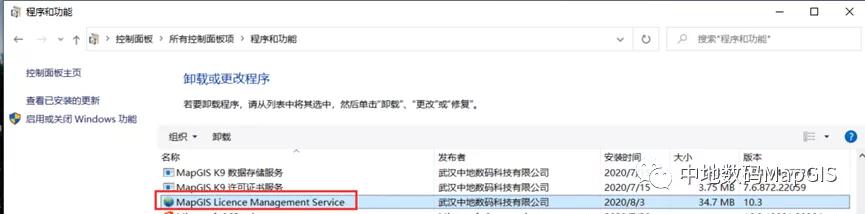了解云硬Key授权的概念后,接下来咱们来深入了解其注意事项及使用流程!
一、注意事项
(1)云硬Key授权的安装包包括运行时和产品包两个部分,产品包不含授权信息,可重复拷贝安装;
(2)云硬Key授权安装在认证服务器上,软件安装在客户机中;且认证服务器上必须安装java环境;
(3)一个云硬Key授权USB设备可包含多个产品授权或一个产品的多个授权;
(4)云硬Key授权使用过程中必须始终插入USB设备,不涉及解绑操作;
(5)云硬Key授权包含n个授权时,可支持任意台客户端安装MapGIS软件,但最多可同时n台机器使用软件;
(6)云硬Key授权与Smaryun账户挂钩,不能移交给其他账户。
二、使用流程
1、云硬Key授权使用过程中,包括如下操作步骤:

2、购买
(1)在云交易中心购买需要的产品;
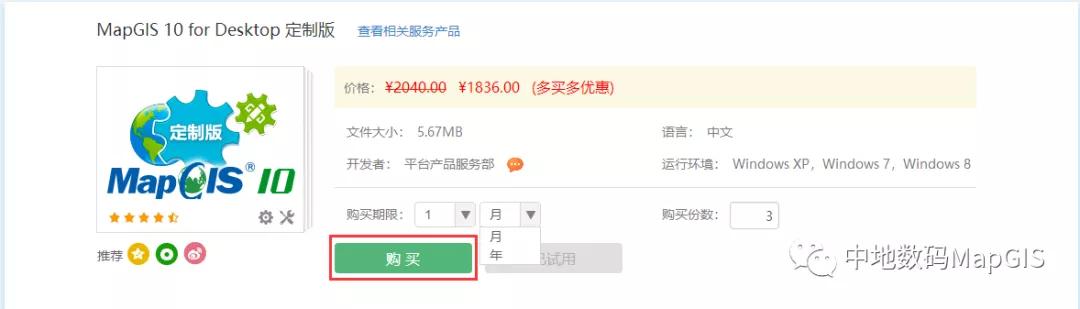
(2)提交订单时,需选择云硬Key授权;
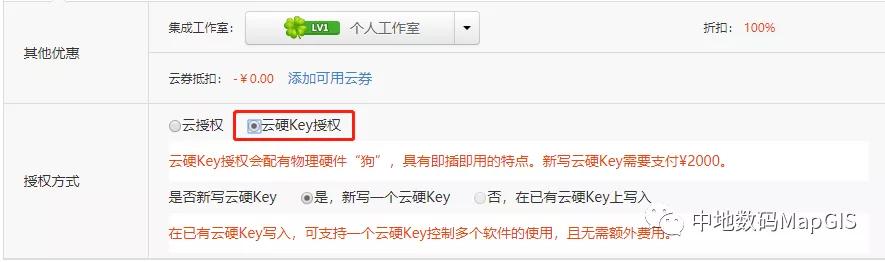
(3)初次购买云硬Key授权时,需支付2000元购买USB设备;
(4)一个云硬Key授权可写入多个产品的授权(授权个数即购买份数),每个产品可包含一份或多份授权信息;下载硬狗授权文件,解压后的序列号即为授权信息。

3、下载认证服务
(1)使用硬key授权,需先下载一个授权认证服务器;

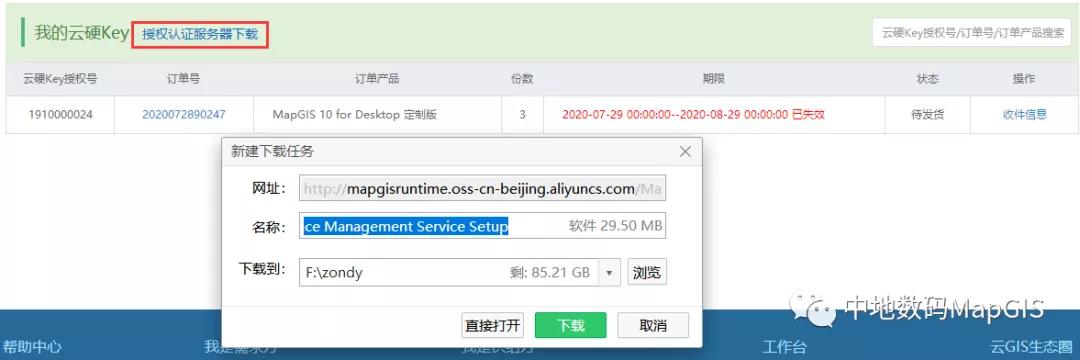
4、安装认证服务说明
(1)设置端口以及账户和密码;
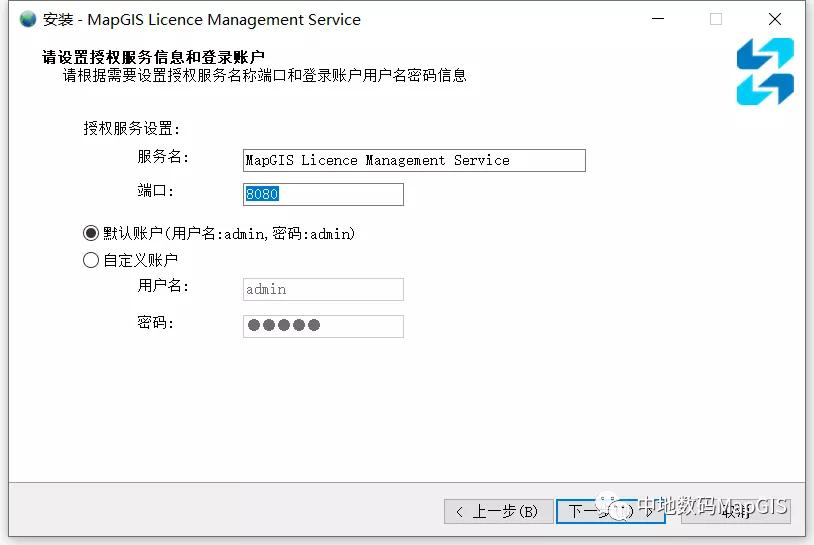
(2)端口:其它机器访问授权认证服务器时用于通信的端口号,默认 8080,如有冲突可更改为其它;
(3)账户密码:默认账户用户名密码为 admin/admin,也可根据需要自定义设置用户名密码;

(4)如果电脑没有JAVA环境,在联网状态下会提示下载安装JAVA,如果是断网状态则需要自己提取安装好JAVA环境,且版本要求是1.8以上。
5、配置认证服务器
(1)认证服务器安装成功后,可在“服务”信息中查看到“MapGIS Licence Management Service”服务,请保证此服务处于启动状态;
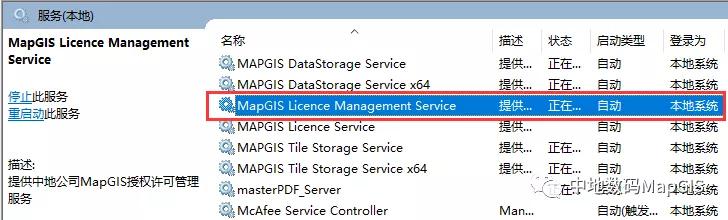
(2)打开浏览器,在地址栏输入 http://授权服务器 IP:端口即可,如 http://127.0.0.1:8080,进入站点,插入硬 key 的 USB 设备,在 MapGIS 证书管理界面可查看到加密狗设备信息;
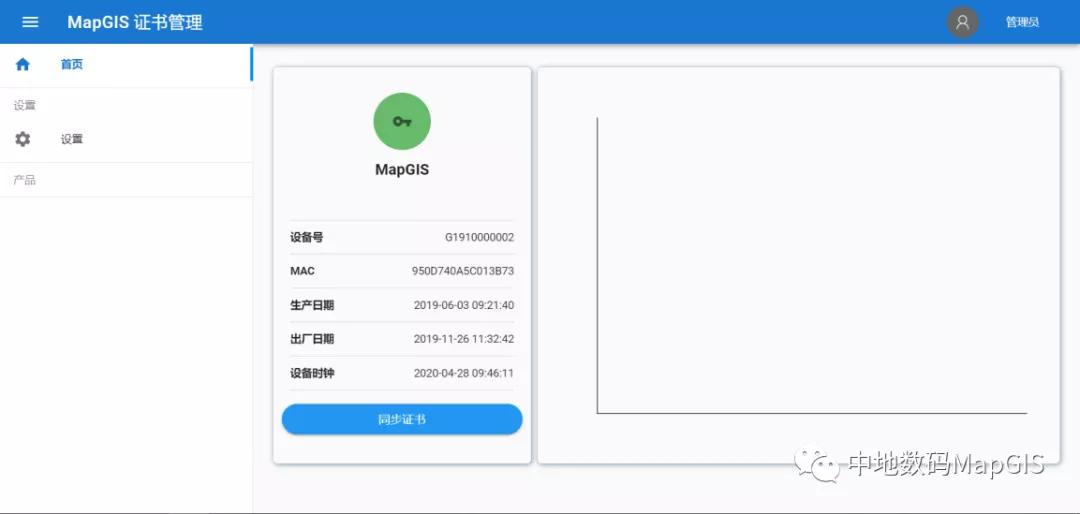
(3)若服务器处于连网状态,可通过同步证书导入所有产品授权信息;
(4)若服务器处于不连网状态,需要下载各产品授权信息再手动导入。
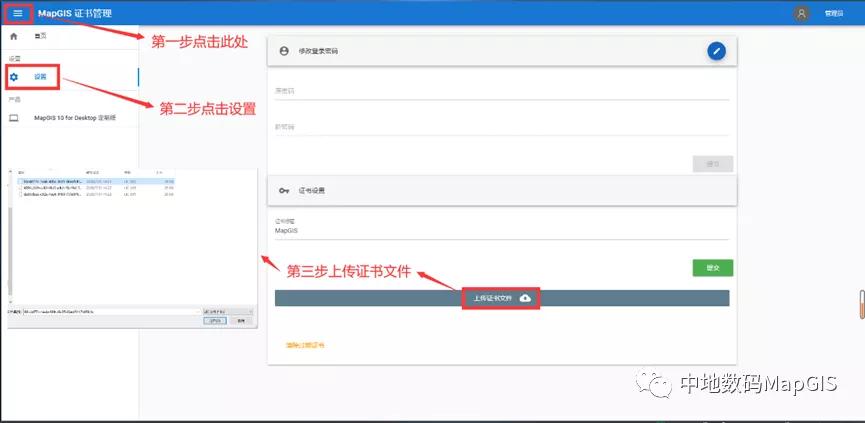
6、安装软件产品
(1)MapGIS 软件产品可以与认证服务安装在同一台机器上,也可安装在其它客户机上。安装 MapGIS 软件,与云授权类似,包含在线安装和离线安装两种方式,安装方法基本一致;
(2)安装完桌面产品后,启动会弹出对话框提示输入授权认证服务器的 ip 和端口,输入正确的授权认证服务器的 ip 和端口(IP是插入软件狗服务器的IP地址),如 192.168.81.221/8080,点击确定,桌面机器与授权服务器握手成功,可成功启动软件。
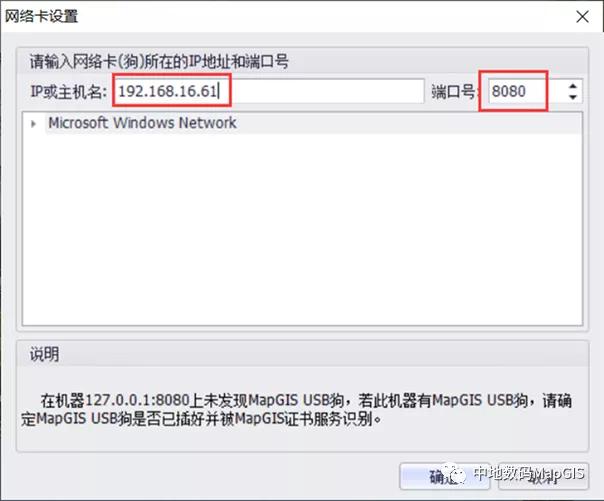
7、禁用
(1)可通过【禁用】功能,禁止某一台客户机使用该硬 Key 授权。进入授权认证服务器管理站点,通过点击证书产品名称或展开左侧菜单点击产品名称进入产品信息查看界面,点击【禁用】按钮可实现对此机器此订单安装的产品进行禁用;

(2)点击【激活】按钮,可以激活被禁用的客户端,被激活的客户端应用程序能再次使用授权服务。
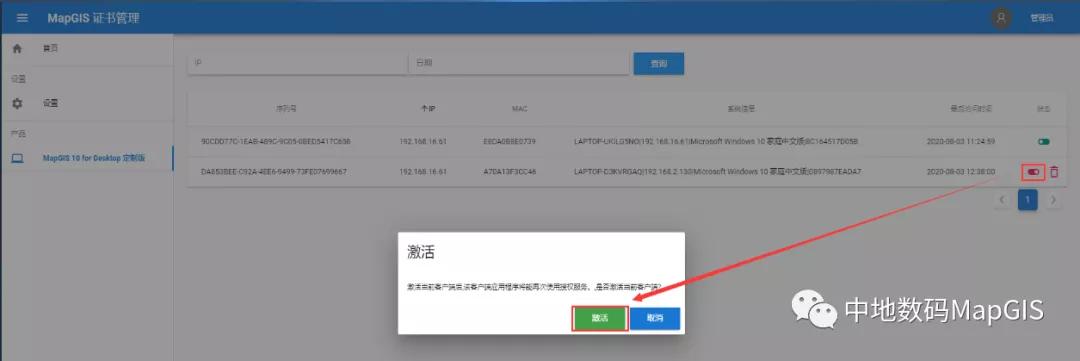
注:同一个产品订单和授权可以多台客户端机器安装成功,但每次只有 1 台机器可以授权认证通过;当此机器被禁用,5min 后,另一台机器可以与授权服务器握手,成为新的授权认证通过的机器。
8、卸载
(1)方法一:找到授权认证服务器安装路径MapGIS Licence Management Service下的unins000.exe,打开执行卸载即可;
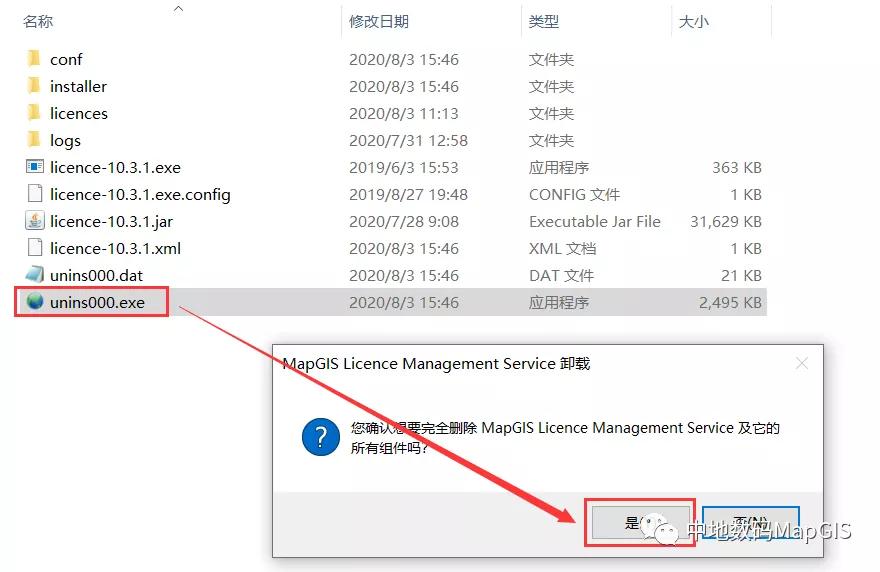
(2) 方法二:在控制面板里面直接卸载授权认证服务器。